Optimización del LD Player Guía – Unico, Múltiple
Cómo configurar opciones optimizadas para Windows en LDPlayer Single y Multi
1. Optimización del LD Player – individual
LD Player es un emulador con un rendimiento potente y una gran comodidad para el usuario. Aunque el rendimiento es de primera categoría, es posible que en ocasiones te hayas sentido incómodo por el alto uso de la CPU y los entornos de juego tartamudos. Al optimizar el emulador antes de usarlo, puedes eliminar elementos innecesarios y mejorar el rendimiento.
Sería mejor si también se incluyera la activación VT al optimizar LD Player.
1-1. Configuración de rendimiento
Primero, acceda a la configuración. Para configurar los ajustes, haga clic en el icono en la parte superior derecha. (ver imagen)
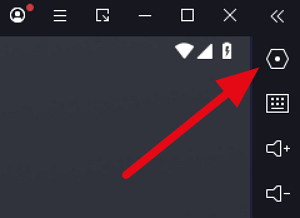
1-2. Ajustes avanzados
Esta opción te permite configurar la resolución general y el núcleo de CPU del juego.
- Resolución: se recomienda que coincida con la resolución del escritorio que está utilizando actualmente. Se pueden minimizar los errores y optimizar la pantalla.
- CPU: configurado según el núcleo de CPU actualmente en uso.
- Memoria: se recomienda una configuración de memoria de 4096~8192M.
- Administración de discos: cuanto más espacio tengas para juegos, mejor. Las funciones están disponibles mediante expansión de capacidad.
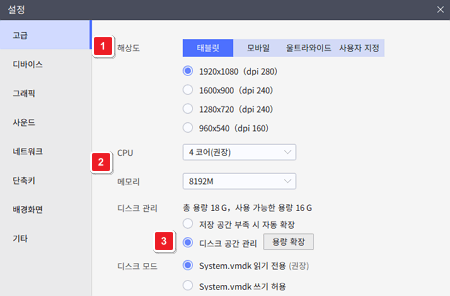
1-3. Configuración de gráficos
Puede configurar opciones como compatibilidad con marcos y texturas ASTC.
- Cuadro: se recomiendan entre 120 y 144 cuadros para un juego fluido. Si tiene una PC de gama baja, le recomendamos seleccionar 60~90FPS.
- Texturas ASTC: se pueden activar o desactivar según la PC que esté utilizando. La calidad de la textura de los gráficos puede variar.
- Aceleración del mouse: esta es una opción que se puede activar cuando se usa el juego PUBG. Si te gustan los juegos FPS, te recomendamos habilitar la opción.
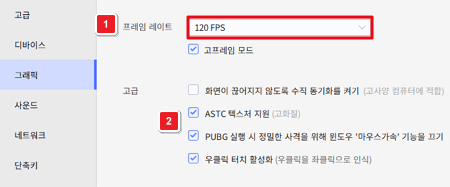
1-4. Configuración del proceso
Administrador de tareas (Ctrl+Shift+Esc) – Procesos – Establezca la prioridad de LD Player en alta.
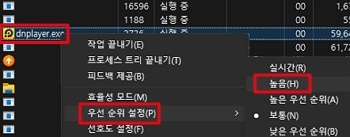
1. Optimización del LD Player – Múltiple
Si utiliza instancias múltiples, debe realizar una optimización múltiple. Se recomienda continuar con la configuración de optimización múltiple después de completar la configuración de optimización única.
2-1. Administrador múltiple
Haga clic en el icono Administrador múltiple (Ctrl+2) en el centro a la derecha. Luego haga clic en el botón de optimización múltiple en la parte inferior izquierda.
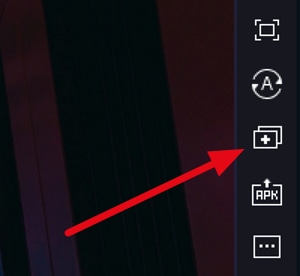
2-2. Configuración de optimización múltiple
Para configuraciones de optimización múltiple, cambie la configuración consultando la imagen.
- Cuadro múltiple: configurado en 60 FPS. Si es demasiado bajo, la pantalla se verá entrecortada, por lo que se recomienda utilizar la velocidad de fotogramas máxima.
- Optimización de memoria: esta función reduce el uso de gráficos y memoria. Habilitarlo puede evitar la tartamudez.
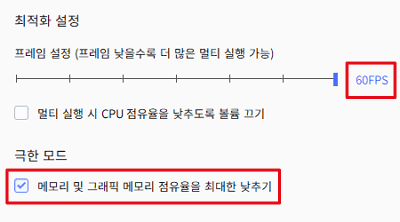
Resumen
- Para optimizar el reproductor LD, se requieren configuraciones de marco y memoria.
- Es mejor realizar una optimización única antes de la optimización múltiple.